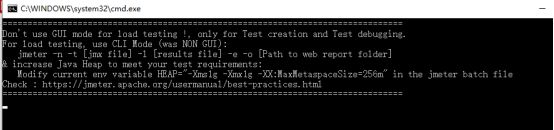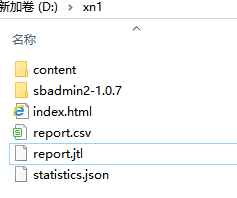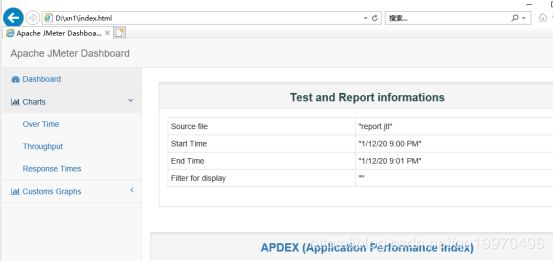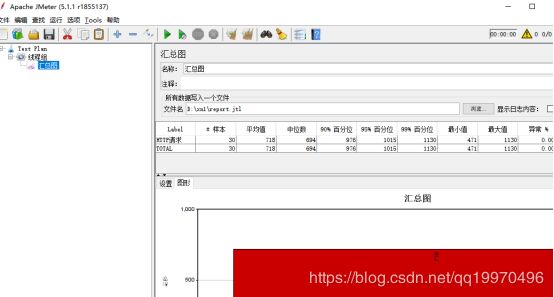- Linux下QT开发的动态库界面弹出操作(SDL2)
13jjyao
QT类qt开发语言sdl2linux
需求:操作系统为linux,开发框架为qt,做成需带界面的qt动态库,调用方为java等非qt程序难点:调用方为java等非qt程序,也就是说调用方肯定不带QApplication::exec(),缺少了这个,QTimer等事件和QT创建的窗口将不能弹出(包括opencv也是不能弹出);这与qt调用本身qt库是有本质的区别的思路:1.调用方缺QApplication::exec(),那么我们在接口
- 关于提高复杂业务逻辑代码可读性的思考
编程经验分享
开发经验java数据库开发语言
目录前言需求场景常规写法拆分方法领域对象总结前言实际工作中大部分时间都是在写业务逻辑,一般都是三层架构,表示层(Controller)接收客户端请求,并对入参做检验,业务逻辑层(Service)负责处理业务逻辑,一般开发都是在这一层中写具体的业务逻辑。数据访问层(Dao)是直接和数据库交互的,用于查数据给业务逻辑层,或者是将业务逻辑层处理后的数据写入数据库。简单的增删改查接口不用多说,基本上写好一
- 【华为OD技术面试真题 - 技术面】-测试八股文真题题库(1)
算法大师
华为od面试python算法前端
华为OD面试真题精选专栏:华为OD面试真题精选目录:2024华为OD面试手撕代码真题目录以及八股文真题目录文章目录华为OD面试真题精选1.黑盒测试和白盒测试的区别2.假设我们公司现在开发一个类似于微信的软件1.0版本,现在要你测试这个功能:打开聊天窗口,输入文本,限制字数在200字以内。问你怎么提取测试点。功能测试性能测试安全性测试可用性测试跨平台兼容性测试网络环境测试3.接口测试的工具你了解哪些
- SpringBlade dict-biz/list 接口 SQL 注入漏洞
文章永久免费只为良心
oracle数据库
SpringBladedict-biz/list接口SQL注入漏洞POC:构造请求包查看返回包你的网址/api/blade-system/dict-biz/list?updatexml(1,concat(0x7e,md5(1),0x7e),1)=1漏洞概述在SpringBlade框架中,如果dict-biz/list接口的后台处理逻辑没有正确地对用户输入进行过滤或参数化查询(PreparedSta
- 基于Python给出的PDF文档转Markdown文档的方法
程序媛了了
pythonpdf开发语言
注:网上有很多将Markdown文档转为PDF文档的方法,但是却很少有将PDF文档转为Markdown文档的方法。就算有,比如某些网站声称可以将PDF文档转为Markdown文档,尝试过,不太符合自己的要求,而且无法保证文档没有泄露风险。于是本人为了解决这个问题,借助GPT(能使用GPT镜像或者有条件直接使用GPT的,反正能调用GPT接口就行)生成Python代码来完成这个功能。笔记、代码难免存在
- (121)DAC接口--->(006)基于FPGA实现DAC8811接口
FPGA系统设计指南针
FPGA接口开发(项目实战)fpga开发FPGAIC
1目录(a)FPGA简介(b)IC简介(c)Verilog简介(d)基于FPGA实现DAC8811接口(e)结束1FPGA简介(a)FPGA(FieldProgrammableGateArray)是在PAL(可编程阵列逻辑)、GAL(通用阵列逻辑)等可编程器件的基础上进一步发展的产物。它是作为专用集成电路(ASIC)领域中的一种半定制电路而出现的,既解决了定制电路的不足,又克服了原有可编程器件门电
- ArrayList 源码解析
程序猿进阶
Java基础ArrayListListjava面试性能优化架构设计idea
ArrayList是Java集合框架中的一个动态数组实现,提供了可变大小的数组功能。它继承自AbstractList并实现了List接口,是顺序容器,即元素存放的数据与放进去的顺序相同,允许放入null元素,底层通过数组实现。除该类未实现同步外,其余跟Vector大致相同。每个ArrayList都有一个容量capacity,表示底层数组的实际大小,容器内存储元素的个数不能多于当前容量。当向容器中添
- 笋丁网页自动回复机器人V3.0.0免授权版源码
希希分享
软希网58soho_cn源码资源笋丁网页自动回复机器人
笋丁网页机器人一款可设置自动回复,默认消息,调用自定义api接口的网页机器人。此程序后端语言使用Golang,内存占用最高不超过30MB,1H1G服务器流畅运行。仅支持Linux服务器部署,不支持虚拟主机,请悉知!使用自定义api功能需要有一定的建站基础。源码下载:https://download.csdn.net/download/m0_66047725/89754250更多资源下载:关注我。安
- MyBatis 详解
阿贾克斯的黎明
javamybatis
目录目录一、MyBatis是什么二、为什么使用MyBatis(一)灵活性高(二)性能优化(三)易于维护三、怎么用MyBatis(一)添加依赖(二)配置MyBatis(三)创建实体类和接口(四)使用MyBatis一、MyBatis是什么MyBatis是一个优秀的持久层框架,它支持自定义SQL、存储过程以及高级映射。MyBatis免除了几乎所有的JDBC代码以及设置参数和获取结果集的工作。它可以通过简
- 使用由 Python 编写的 lxml 实现高性能 XML 解析
hunyxv
python笔记pythonxml
转载自:文章lxml简介Python从来不出现XML库短缺的情况。从2.0版本开始,它就附带了xml.dom.minidom和相关的pulldom以及SimpleAPIforXML(SAX)模块。从2.4开始,它附带了流行的ElementTreeAPI。此外,很多第三方库可以提供更高级别的或更具有python风格的接口。尽管任何XML库都足够处理简单的DocumentObjectModel(DOM
- 2019-07-09 AutoCompleteTextView 问题
皮皮铭
实现自定义Adapter要实现Filterable接口,不然会报错重写getFilter()方法performFiltering()方法实现过滤数据的操作publishResults()用来接收performFiltering()的返回值,发布。
- python爬取微信小程序数据,python爬取小程序数据
2301_81900439
前端
大家好,小编来为大家解答以下问题,python爬取微信小程序数据,python爬取小程序数据,现在让我们一起来看看吧!Python爬虫系列之微信小程序实战基于Scrapy爬虫框架实现对微信小程序数据的爬取首先,你得需要安装抓包工具,这里推荐使用Charles,至于怎么使用后期有时间我会出一个事例最重要的步骤之一就是分析接口,理清楚每一个接口功能,然后连接起来形成接口串思路,再通过Spider的回调
- 设计模式之建造者模式(通俗易懂--代码辅助理解【Java版】)
ok!ko
设计模式设计模式建造者模式java
文章目录设计模式概述1、建造者模式2、建造者模式使用场景3、优点4、缺点5、主要角色6、代码示例:1)实现要求2)UML图3)实现步骤:1)创建一个表示食物条目和食物包装的接口2)创建实现Packing接口的实体类3)创建实现Item接口的抽象类,该类提供了默认的功能4)创建扩展了Burger和ColdDrink的实体类5)创建一个Meal类,带有上面定义的Item对象6)创建一个MealBuil
- metaRTC5.0 API编程指南(一)
metaRTC
metaRTCc++c语言webrtc
概述metaRTC5.0版本API进行了重构,本篇文章将介绍webrtc传输调用流程和例子。metaRTC5.0版本提供了C++和纯C两种接口。纯C接口YangPeerConnection头文件:include/yangrtc/YangPeerConnection.htypedefstruct{void*conn;YangAVInfo*avinfo;YangStreamConfigstreamco
- 使用python抽取post接口数据示例
中台小A
pythonpython开发语言
postman调用接口post接口https://inner-XXXXX.XXXXX.com/wXX/api/XXXXXctoryLake?user_key=XXXXXXXXXXXX,在boday的row里输入Jason格式的{"wasStartDay":"2024-09-03"}importrequestsurl='https://inner-XXXXX.XXXXX.com/wXX/api/XX
- 如何在电商平台上使用API接口数据优化商品价格
weixin_43841111
api数据挖掘人工智能pythonjava大数据前端爬虫
利用API接口数据来优化电商商品价格是一个涉及数据收集、分析、策略制定以及实时调整价格的过程。这不仅能提高市场竞争力,还能通过精准定价最大化利润。以下是一些关键步骤和策略,用于通过API接口数据优化电商商品价格:1.数据收集竞争对手价格监控:使用API接口(如Scrapy、BeautifulSoup等工具结合Python进行网页数据抓取,或使用专门的API服务如PriceIntelligence、
- 接口测试如何设计测试用例
李蕴Ronnie
接口测试用例设计方式针对每个必填参数,都设计一条参数为空的测试用例必填参数不存在传的参数值在数据库中不存在添加数据接口,传入已有的数据重复添加编辑数据接口,各个字段分别编辑,合并编辑参数数据类型限制,针对每个参数设计一条参数值类型不符合的逆向用例参数自身取值范围,针对所有参数,设计一条每个参数值在取值范围内最大值的正向测试用例是否满足前提条件(token、headers),几个前提条件几条用例针对
- 第三世界 — 来!给你一次重新投胎的机会
沧的海
一、投胎系统用户可自行选择来生的方方面面,包括国度、家庭、事业、技能、容貌、寿命等等;赢利点来了:选择好的方面自然要付出一定的代价啦,比如更长的寿命、更好的容貌等等;二、生活系统投胎转世后即进入生活系统,生活系统包括:1、设施系统街头、旅游、KTV、电影院、酒吧、餐厅…世界的一开始、即原始时期是没有这些设施的,官方只提供土地资源,开放接口给第三方开发者,集众力、创世界;2、任务系统你可以在此发布或
- 228.第一个错误的版本
vbuer
你是产品经理,目前正在带领一个团队开发新的产品。不幸的是,你的产品的最新版本没有通过质量检测。由于每个版本都是基于之前的版本开发的,所以错误的版本之后的所有版本都是错的。假设你有n个版本[1,2,...,n],你想找出导致之后所有版本出错的第一个错误的版本。你可以通过调用boolisBadVersion(version)接口来判断版本号version是否在单元测试中出错。实现一个函数来查找第一个错
- SPI机制
我们仍未知道那天所看见的猫的名
1、SPI机制:ServiceProviderInterface:服务提供发现机制,类型IOCJavaSPI实现:ServiceLoader定义接口A;实现接口A的实现类,B和C;在/META-INF/services/下创建文件,文件名为A类的全名称,内容为B和C的类全名调用:ServiceLoaderload=ServiceLoader.load(A.class);Interatori=loa
- 从单体到微服务:FastAPI ‘挂载’子应用程序的转变
黑金IT
fastapi微服务fastapi架构
在现代Web应用开发中,模块化架构是一种常见的设计模式,它有助于将大型应用程序分解为更小、更易于管理的部分。FastAPI,作为一个高性能的PythonWeb框架,提供了强大的支持来实现这种模块化设计。通过“挂载”子应用程序,我们可以为不同的功能区域(如前端接口、管理员接口和用户中心)创建独立的应用程序,并将它们整合到一个主应用程序中。本文将详细介绍如何在FastAPI中使用“挂载”子应用程序的方
- 若依后端正常启动但是uniapp移动端提示后端接口异常
大可大可抖
uni-app
pc端能用模拟器也能正常连接接口,手机端真机调试连不上接口解决:1.先看config.js的填自己的ip地址module.exports={//baseUrl:'https://vue.ruoyi.vip/prod-api',baseUrl:"http://192.168.101.5:8080",}2.网络环境问题(防火墙)点击属性然后选择专用
- FPGA_mipi
哈呀_fpga
fpga开发逻辑高速接口系统架构高速传输
1mipi接口mipi(移动行业处理器接口,是为高速数据传输量身定做的,旨在解决日益增长的高清图像(视频)传输的高带宽要求与传统接口低速率之间的矛盾。采用差分信号传输,在设计时需要按照差分设计的一般规则进行严格的设计。mipi协议提出之际,主要有2个应用,csi(摄像头串行接口),旨在为高清摄像头和应用处理器之间提供一个高速串行接口,和dsi(显示串行接口),旨在为应用处理器和显示设备之间提供一个
- np.identity()/np.eye()
听风1996
两个函数的原型为:np.identity(n,dtype=None)np.eye(N,M=None,k=0,dtype=);np.identity只能创建方形矩阵np.eye可以创建矩形矩阵,且k值可以调节,为1的对角线的位置偏离度,0居中,1向上偏离1,2偏离2,以此类推,-1向下偏离。值绝对值过大就偏离出去了,整个矩阵就全是0了。两者在创建单位矩阵上,并无区别,两者的区别主要在接口上;np.i
- 《你的顾客需要一个好故事》有感
皮皮爱世界
“让顾客成为故事的主人公”,就是营销的终极秘籍。这也是今年罗胖的跨年演讲的“接口理论”的验证和诠释,我们必须要在我们与要解决的问题之间,找到接口,然后深度链接。顶级的营销是要打造一种闭环,简而言之就是发现或者挖掘痛点,然后构建思路和程序来解决痛点,而其中的角色定位,就是两方,即顾客和营销人员,现实中这种对立面的关系让营销加大了难度,顾客更多置身于产品之外,很难完全融入产品细节中,而通过这本书,我们
- 什么是接口测试?做接口测试的意义是什么?
白码会说
软件测试接口测试软件测试
Timewilltell.1、什么是接口测试?为什么要做接口测试?接口测试是测试系统组件间接口的一种测试。接口测试主要用于检测外部系统与系统之间以及内部各个子系统之间的交互点。测试的重点是要检查数据的交换,传递和控制管理过程,以及系统间的相互逻辑依赖关系等。由于如今的系统复杂度不断上升,传统的测试方法成本急剧增加且测试效率大幅下降,所以就要做接口测试。同时,接口测试相对容易实现自动化持续集成,且相
- 软件测试/测试开发/全日制 |利用Django REST framework构建微服务
霍格沃兹-慕漓
django微服务sqlite
霍格沃兹测试开发学社推出了《Python全栈开发与自动化测试班》。本课程面向开发人员、测试人员与运维人员,课程内容涵盖Python编程语言、人工智能应用、数据分析、自动化办公、平台开发、UI自动化测试、接口测试、性能测试等方向。为大家提供更全面、更深入、更系统化的学习体验,课程还增加了名企私教服务内容,不仅有名企经理为你1v1辅导,还有行业专家进行技术指导,针对性地解决学习、工作中遇到的难题。让找
- 软件测试缺陷的管理流程(上):构成要素与流程说明
程序员笑笑
软件测试自动化测试软件测试功能测试程序人生职场和发展
实施测试活动过程中,针对缺陷开展有效跟踪管理是测试工程师质量保证活动的重点。因此,在一个成熟的测试团队或组织内,缺陷管理流程的完善与否直接决定了测试活动的质量。缺陷管理流程通常由角色定义、流程定义、工具应用、缺陷分析模型等几个关键因素构成:角色定义:表述了在缺陷管理流程中所涉及的若干角色及其职责内容,从而清晰明确定义每个流程节点中角色所需完成的事务。流程定义:规定了在项目或产品实施测试活动时所需遵
- 深入理解AOP(面向切面编程)及其应用
自身就是太阳
java开发语言spring
目录AOP的核心概念AOP的实现方式1.定义DAO接口和实现类2.定义通知类3.开启AOP注解驱动切入点表达式通配符的使用:AOP通知类型案例分析:测量业务层接口的执行效率结论概述:AOP(Aspect-OrientedProgramming,面向切面编程)是一种编程范式,主要用于将共性功能从具体的业务逻辑中分离出来,实现松耦合的代码设计。其作用是在不修改原始代码的情况下,对现有方法进行增强,广泛
- python如何更方便的处理日期和时间
openwin_top
python编程示例系列python编程示例系列二pythonjava前端
Arrow是一个第三方Python库,提供了更加易用和方便的日期和时间处理接口。它的设计目标是提供一种简单、一致且易于使用的API,以替代Python内置的datetime模块。Arrow支持各种日期和时间的操作,包括时区转换、日期和时间格式化、日期和时间差计算等功能。它还支持与其他日期和时间库的互操作,例如datetime、dateutil和pandas等库。以下是一个使用Arrow库的简单示例
- 戴尔笔记本win8系统改装win7系统
sophia天雪
win7戴尔改装系统win8
戴尔win8 系统改装win7 系统详述
第一步:使用U盘制作虚拟光驱:
1)下载安装UltraISO:注册码可以在网上搜索。
2)启动UltraISO,点击“文件”—》“打开”按钮,打开已经准备好的ISO镜像文
- BeanUtils.copyProperties使用笔记
bylijinnan
java
BeanUtils.copyProperties VS PropertyUtils.copyProperties
两者最大的区别是:
BeanUtils.copyProperties会进行类型转换,而PropertyUtils.copyProperties不会。
既然进行了类型转换,那BeanUtils.copyProperties的速度比不上PropertyUtils.copyProp
- MyEclipse中文乱码问题
0624chenhong
MyEclipse
一、设置新建常见文件的默认编码格式,也就是文件保存的格式。
在不对MyEclipse进行设置的时候,默认保存文件的编码,一般跟简体中文操作系统(如windows2000,windowsXP)的编码一致,即GBK。
在简体中文系统下,ANSI 编码代表 GBK编码;在日文操作系统下,ANSI 编码代表 JIS 编码。
Window-->Preferences-->General -
- 发送邮件
不懂事的小屁孩
send email
import org.apache.commons.mail.EmailAttachment;
import org.apache.commons.mail.EmailException;
import org.apache.commons.mail.HtmlEmail;
import org.apache.commons.mail.MultiPartEmail;
- 动画合集
换个号韩国红果果
htmlcss
动画 指一种样式变为另一种样式 keyframes应当始终定义0 100 过程
1 transition 制作鼠标滑过图片时的放大效果
css
.wrap{
width: 340px;height: 340px;
position: absolute;
top: 30%;
left: 20%;
overflow: hidden;
bor
- 网络最常见的攻击方式竟然是SQL注入
蓝儿唯美
sql注入
NTT研究表明,尽管SQL注入(SQLi)型攻击记录详尽且为人熟知,但目前网络应用程序仍然是SQLi攻击的重灾区。
信息安全和风险管理公司NTTCom Security发布的《2015全球智能威胁风险报告》表明,目前黑客攻击网络应用程序方式中最流行的,要数SQLi攻击。报告对去年发生的60亿攻击 行为进行分析,指出SQLi攻击是最常见的网络应用程序攻击方式。全球网络应用程序攻击中,SQLi攻击占
- java笔记2
a-john
java
类的封装:
1,java中,对象就是一个封装体。封装是把对象的属性和服务结合成一个独立的的单位。并尽可能隐藏对象的内部细节(尤其是私有数据)
2,目的:使对象以外的部分不能随意存取对象的内部数据(如属性),从而使软件错误能够局部化,减少差错和排错的难度。
3,简单来说,“隐藏属性、方法或实现细节的过程”称为——封装。
4,封装的特性:
4.1设置
- [Andengine]Error:can't creat bitmap form path “gfx/xxx.xxx”
aijuans
学习Android遇到的错误
最开始遇到这个错误是很早以前了,以前也没注意,只当是一个不理解的bug,因为所有的texture,textureregion都没有问题,但是就是提示错误。
昨天和美工要图片,本来是要背景透明的png格式,可是她却给了我一个jpg的。说明了之后她说没法改,因为没有png这个保存选项。
我就看了一下,和她要了psd的文件,还好我有一点
- 自己写的一个繁体到简体的转换程序
asialee
java转换繁体filter简体
今天调研一个任务,基于java的filter实现繁体到简体的转换,于是写了一个demo,给各位博友奉上,欢迎批评指正。
实现的思路是重载request的调取参数的几个方法,然后做下转换。
- android意图和意图监听器技术
百合不是茶
android显示意图隐式意图意图监听器
Intent是在activity之间传递数据;Intent的传递分为显示传递和隐式传递
显式意图:调用Intent.setComponent() 或 Intent.setClassName() 或 Intent.setClass()方法明确指定了组件名的Intent为显式意图,显式意图明确指定了Intent应该传递给哪个组件。
隐式意图;不指明调用的名称,根据设
- spring3中新增的@value注解
bijian1013
javaspring@Value
在spring 3.0中,可以通过使用@value,对一些如xxx.properties文件中的文件,进行键值对的注入,例子如下:
1.首先在applicationContext.xml中加入:
<beans xmlns="http://www.springframework.
- Jboss启用CXF日志
sunjing
logjbossCXF
1. 在standalone.xml配置文件中添加system-properties:
<system-properties> <property name="org.apache.cxf.logging.enabled" value=&
- 【Hadoop三】Centos7_x86_64部署Hadoop集群之编译Hadoop源代码
bit1129
centos
编译必需的软件
Firebugs3.0.0
Maven3.2.3
Ant
JDK1.7.0_67
protobuf-2.5.0
Hadoop 2.5.2源码包
Firebugs3.0.0
http://sourceforge.jp/projects/sfnet_findbug
- struts2验证框架的使用和扩展
白糖_
框架xmlbeanstruts正则表达式
struts2能够对前台提交的表单数据进行输入有效性校验,通常有两种方式:
1、在Action类中通过validatexx方法验证,这种方式很简单,在此不再赘述;
2、通过编写xx-validation.xml文件执行表单验证,当用户提交表单请求后,struts会优先执行xml文件,如果校验不通过是不会让请求访问指定action的。
本文介绍一下struts2通过xml文件进行校验的方法并说
- 记录-感悟
braveCS
感悟
再翻翻以前写的感悟,有时会发现自己很幼稚,也会让自己找回初心。
2015-1-11 1. 能在工作之余学习感兴趣的东西已经很幸福了;
2. 要改变自己,不能这样一直在原来区域,要突破安全区舒适区,才能提高自己,往好的方面发展;
3. 多反省多思考;要会用工具,而不是变成工具的奴隶;
4. 一天内集中一个定长时间段看最新资讯和偏流式博
- 编程之美-数组中最长递增子序列
bylijinnan
编程之美
import java.util.Arrays;
import java.util.Random;
public class LongestAccendingSubSequence {
/**
* 编程之美 数组中最长递增子序列
* 书上的解法容易理解
* 另一方法书上没有提到的是,可以将数组排序(由小到大)得到新的数组,
* 然后求排序后的数组与原数
- 读书笔记5
chengxuyuancsdn
重复提交struts2的token验证
1、重复提交
2、struts2的token验证
3、用response返回xml时的注意
1、重复提交
(1)应用场景
(1-1)点击提交按钮两次。
(1-2)使用浏览器后退按钮重复之前的操作,导致重复提交表单。
(1-3)刷新页面
(1-4)使用浏览器历史记录重复提交表单。
(1-5)浏览器重复的 HTTP 请求。
(2)解决方法
(2-1)禁掉提交按钮
(2-2)
- [时空与探索]全球联合进行第二次费城实验的可能性
comsci
二次世界大战前后,由爱因斯坦参加的一次在海军舰艇上进行的物理学实验 -费城实验
至今给我们大家留下很多迷团.....
关于费城实验的详细过程,大家可以在网络上搜索一下,我这里就不详细描述了
在这里,我的意思是,现在
- easy connect 之 ORA-12154: TNS: 无法解析指定的连接标识符
daizj
oracleORA-12154
用easy connect连接出现“tns无法解析指定的连接标示符”的错误,如下:
C:\Users\Administrator>sqlplus username/
[email protected]:1521/orcl
SQL*Plus: Release 10.2.0.1.0 – Production on 星期一 5月 21 18:16:20 2012
Copyright (c) 198
- 简单排序:归并排序
dieslrae
归并排序
public void mergeSort(int[] array){
int temp = array.length/2;
if(temp == 0){
return;
}
int[] a = new int[temp];
int
- C语言中字符串的\0和空格
dcj3sjt126com
c
\0 为字符串结束符,比如说:
abcd (空格)cdefg;
存入数组时,空格作为一个字符占有一个字节的空间,我们
- 解决Composer国内速度慢的办法
dcj3sjt126com
Composer
用法:
有两种方式启用本镜像服务:
1 将以下配置信息添加到 Composer 的配置文件 config.json 中(系统全局配置)。见“例1”
2 将以下配置信息添加到你的项目的 composer.json 文件中(针对单个项目配置)。见“例2”
为了避免安装包的时候都要执行两次查询,切记要添加禁用 packagist 的设置,如下 1 2 3 4 5
- 高效可伸缩的结果缓存
shuizhaosi888
高效可伸缩的结果缓存
/**
* 要执行的算法,返回结果v
*/
public interface Computable<A, V> {
public V comput(final A arg);
}
/**
* 用于缓存数据
*/
public class Memoizer<A, V> implements Computable<A,
- 三点定位的算法
haoningabc
c算法
三点定位,
已知a,b,c三个顶点的x,y坐标
和三个点都z坐标的距离,la,lb,lc
求z点的坐标
原理就是围绕a,b,c 三个点画圆,三个圆焦点的部分就是所求
但是,由于三个点的距离可能不准,不一定会有结果,
所以是三个圆环的焦点,环的宽度开始为0,没有取到则加1
运行
gcc -lm test.c
test.c代码如下
#include "stdi
- epoll使用详解
jimmee
clinux服务端编程epoll
epoll - I/O event notification facility在linux的网络编程中,很长的时间都在使用select来做事件触发。在linux新的内核中,有了一种替换它的机制,就是epoll。相比于select,epoll最大的好处在于它不会随着监听fd数目的增长而降低效率。因为在内核中的select实现中,它是采用轮询来处理的,轮询的fd数目越多,自然耗时越多。并且,在linu
- Hibernate对Enum的映射的基本使用方法
linzx0212
enumHibernate
枚举
/**
* 性别枚举
*/
public enum Gender {
MALE(0), FEMALE(1), OTHER(2);
private Gender(int i) {
this.i = i;
}
private int i;
public int getI
- 第10章 高级事件(下)
onestopweb
事件
index.html
<!DOCTYPE html PUBLIC "-//W3C//DTD XHTML 1.0 Transitional//EN" "http://www.w3.org/TR/xhtml1/DTD/xhtml1-transitional.dtd">
<html xmlns="http://www.w3.org/
- 孙子兵法
roadrunners
孙子兵法
始计第一
孙子曰:
兵者,国之大事,死生之地,存亡之道,不可不察也。
故经之以五事,校之以计,而索其情:一曰道,二曰天,三曰地,四曰将,五
曰法。道者,令民于上同意,可与之死,可与之生,而不危也;天者,阴阳、寒暑
、时制也;地者,远近、险易、广狭、死生也;将者,智、信、仁、勇、严也;法
者,曲制、官道、主用也。凡此五者,将莫不闻,知之者胜,不知之者不胜。故校
之以计,而索其情,曰
- MySQL双向复制
tomcat_oracle
mysql
本文包括:
主机配置
从机配置
建立主-从复制
建立双向复制
背景
按照以下简单的步骤:
参考一下:
在机器A配置主机(192.168.1.30)
在机器B配置从机(192.168.1.29)
我们可以使用下面的步骤来实现这一点
步骤1:机器A设置主机
在主机中打开配置文件 ,
- zoj 3822 Domination(dp)
阿尔萨斯
Mina
题目链接:zoj 3822 Domination
题目大意:给定一个N∗M的棋盘,每次任选一个位置放置一枚棋子,直到每行每列上都至少有一枚棋子,问放置棋子个数的期望。
解题思路:大白书上概率那一张有一道类似的题目,但是因为时间比较久了,还是稍微想了一下。dp[i][j][k]表示i行j列上均有至少一枚棋子,并且消耗k步的概率(k≤i∗j),因为放置在i+1~n上等价与放在i+1行上,同理